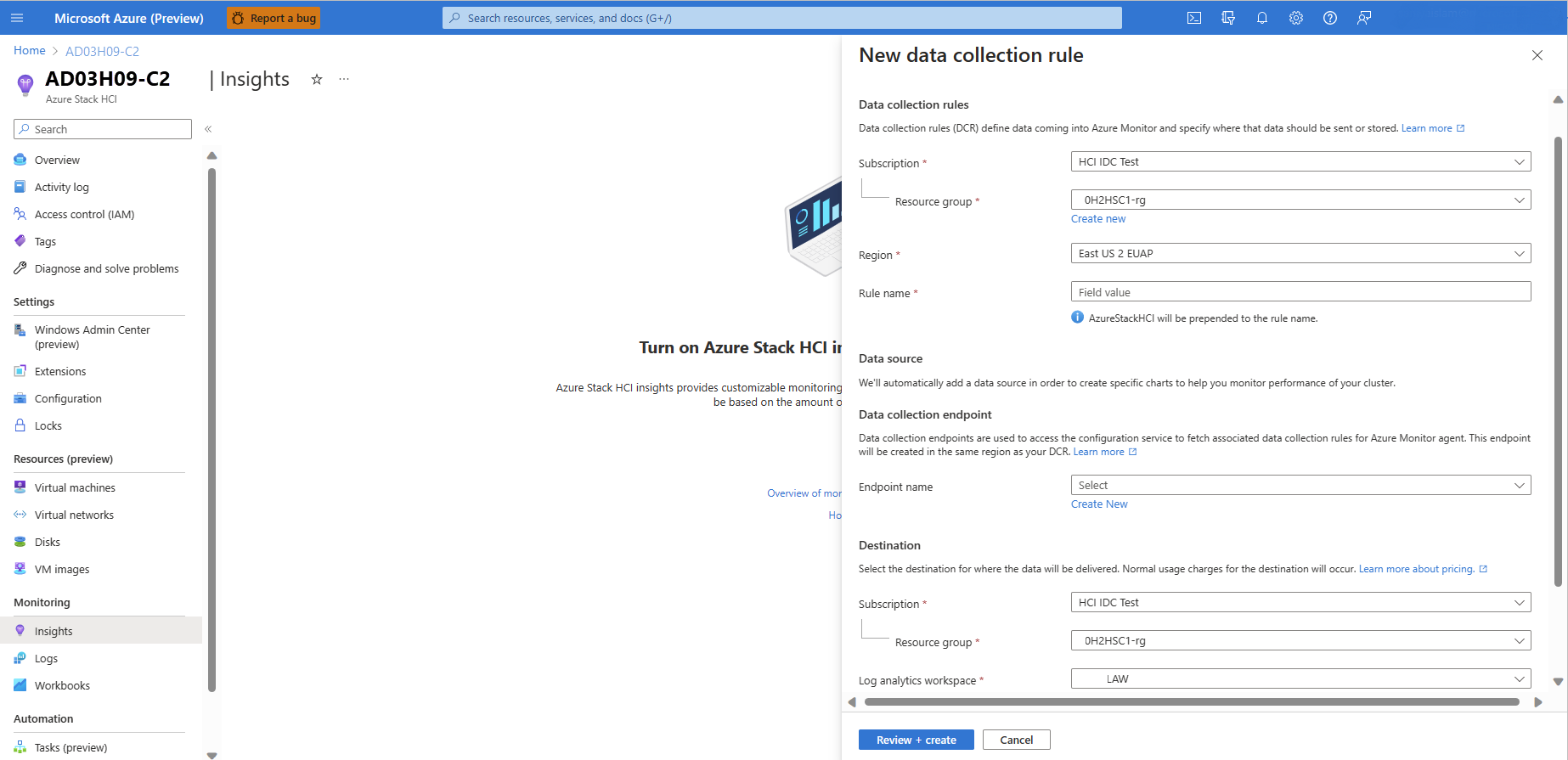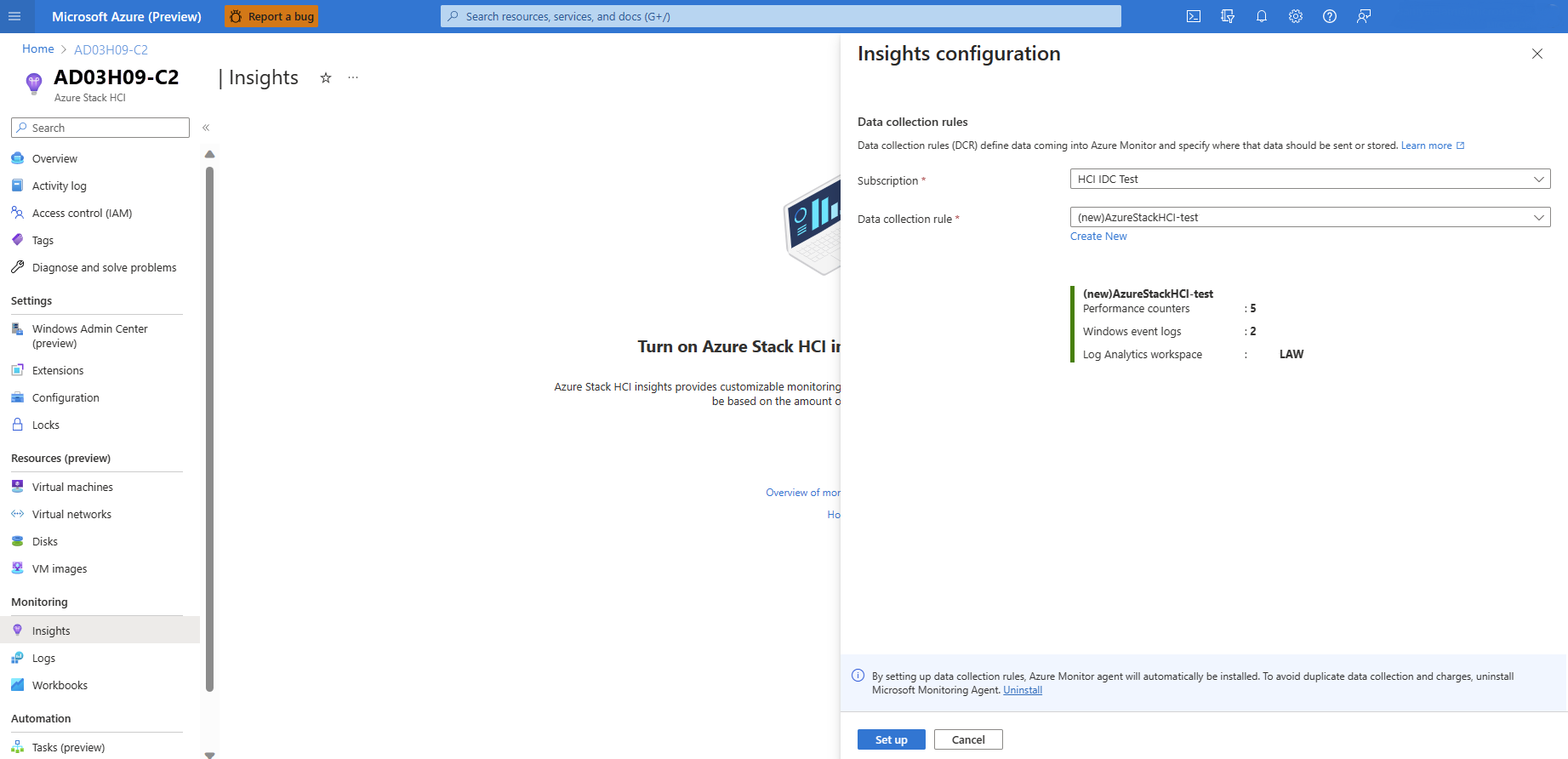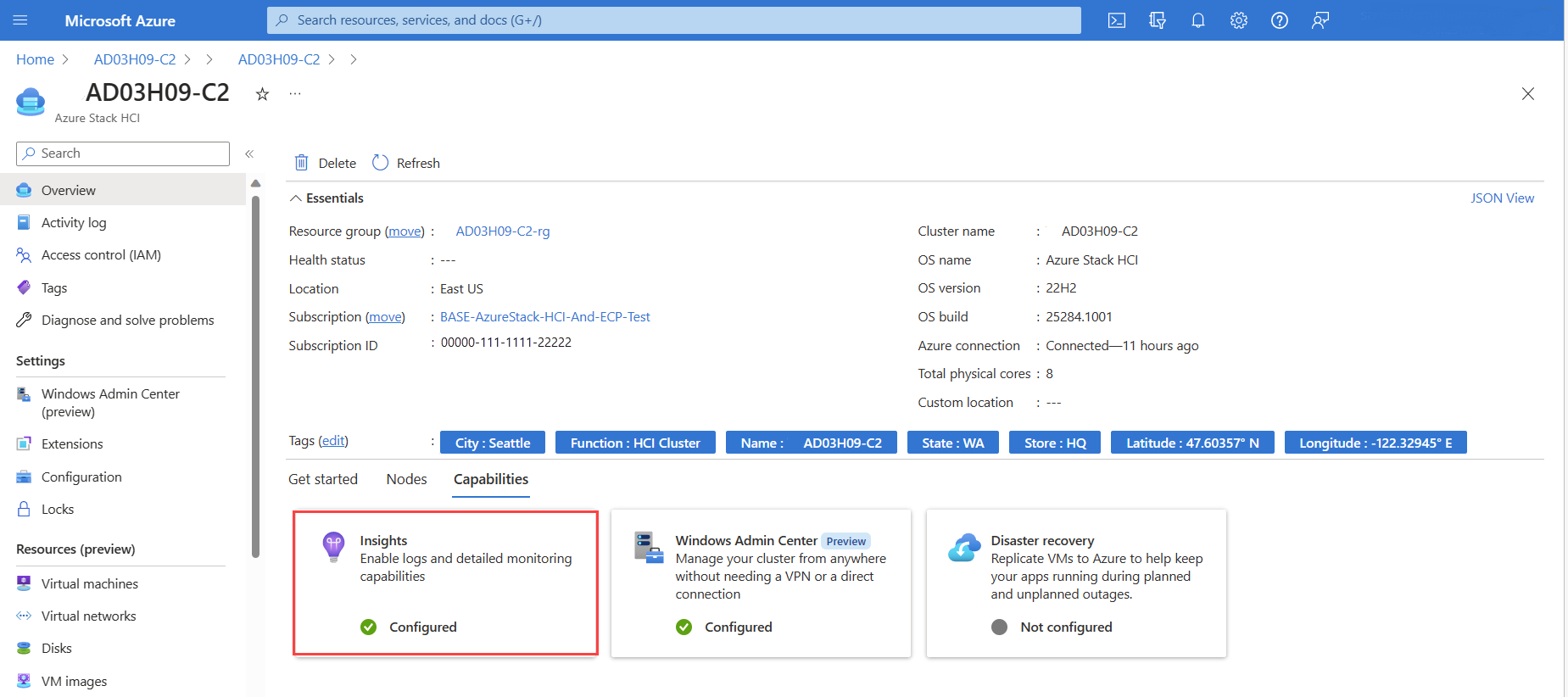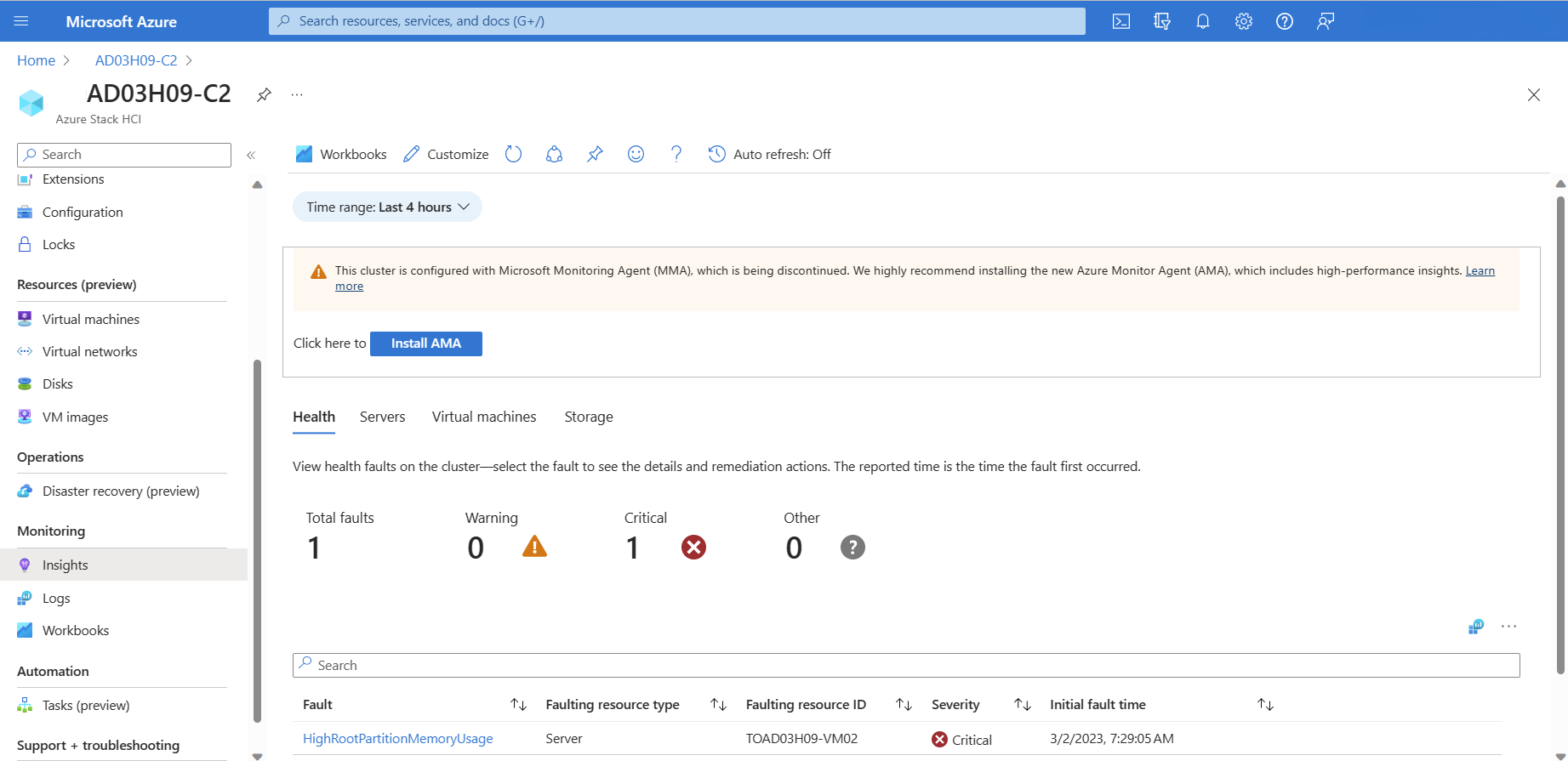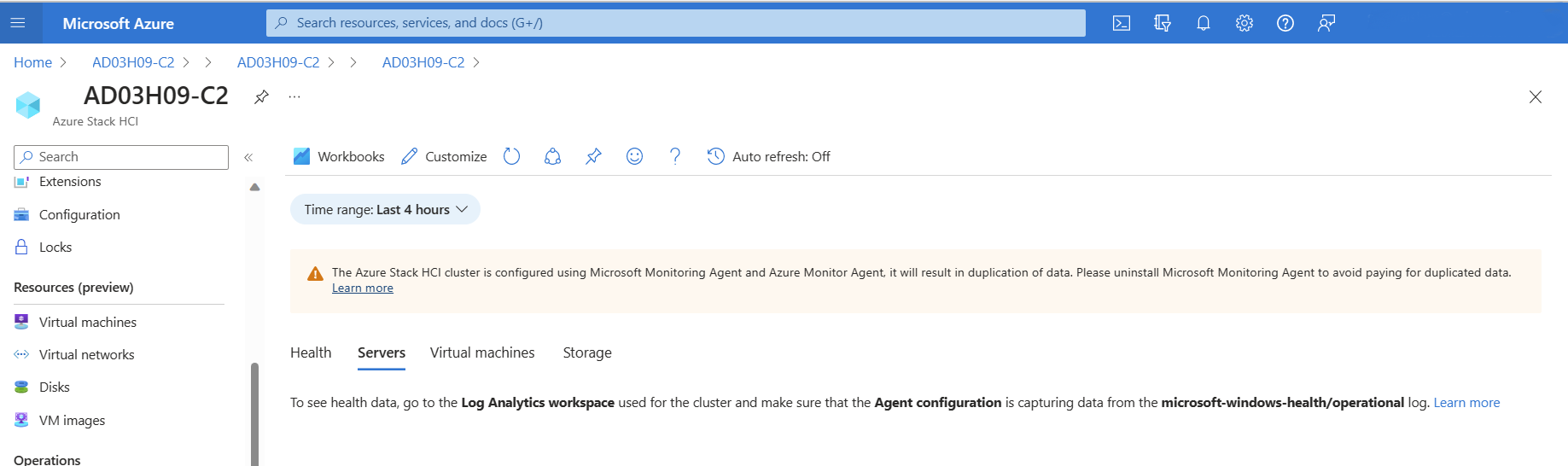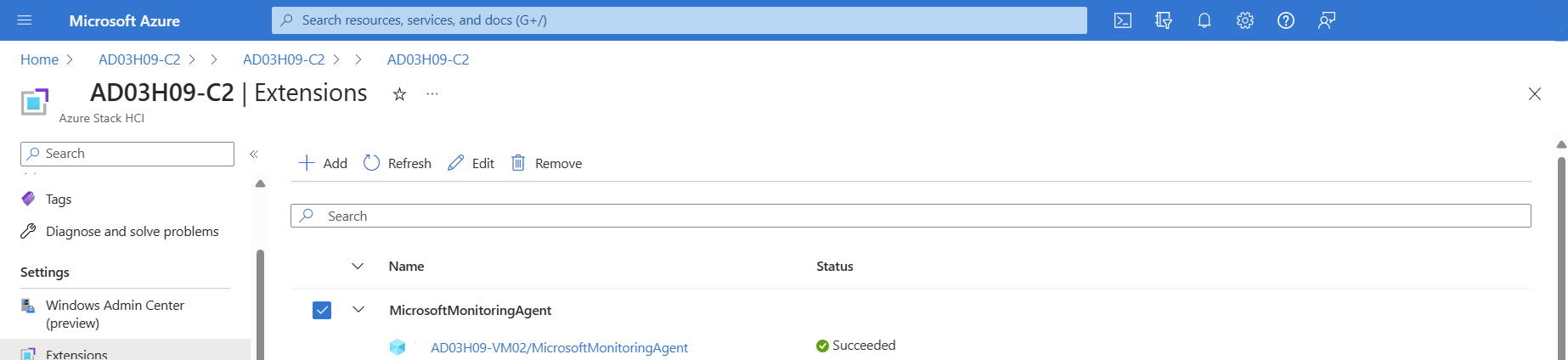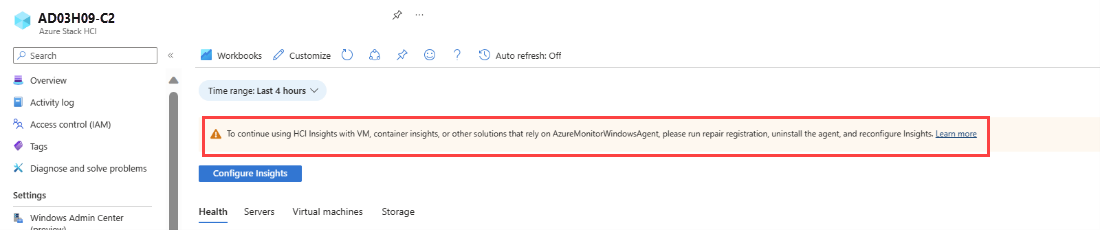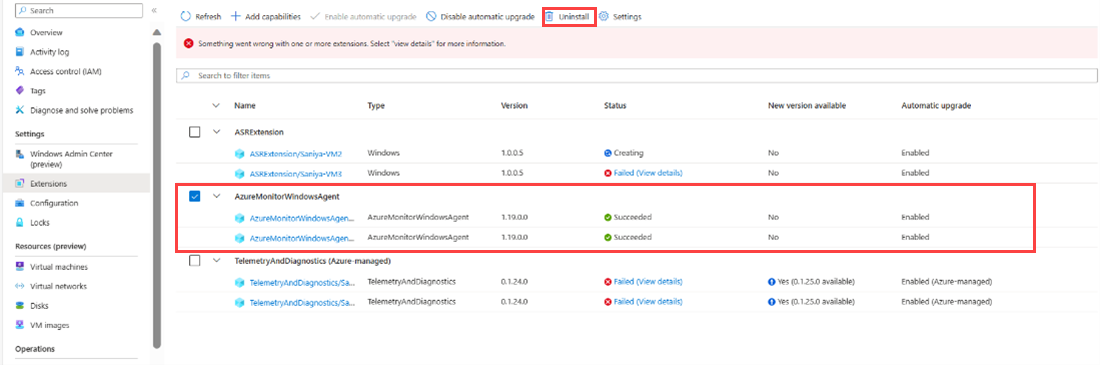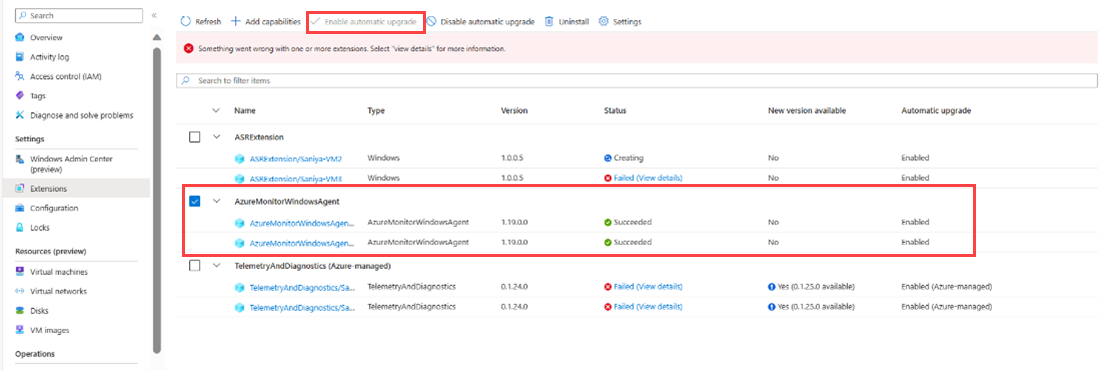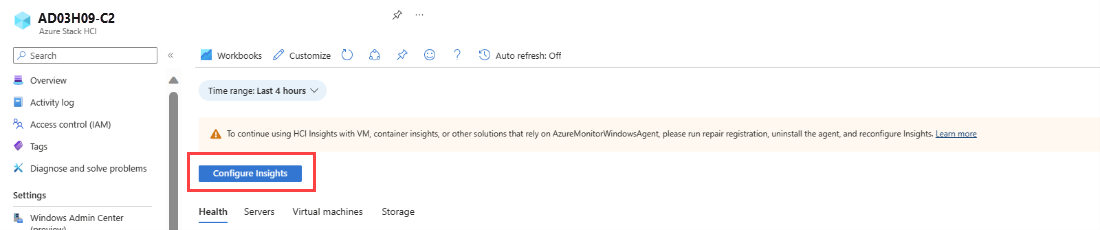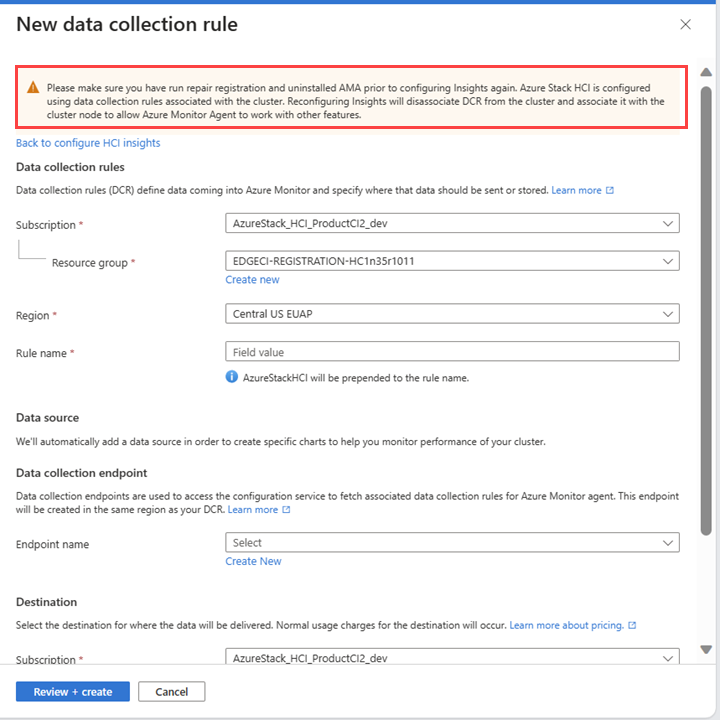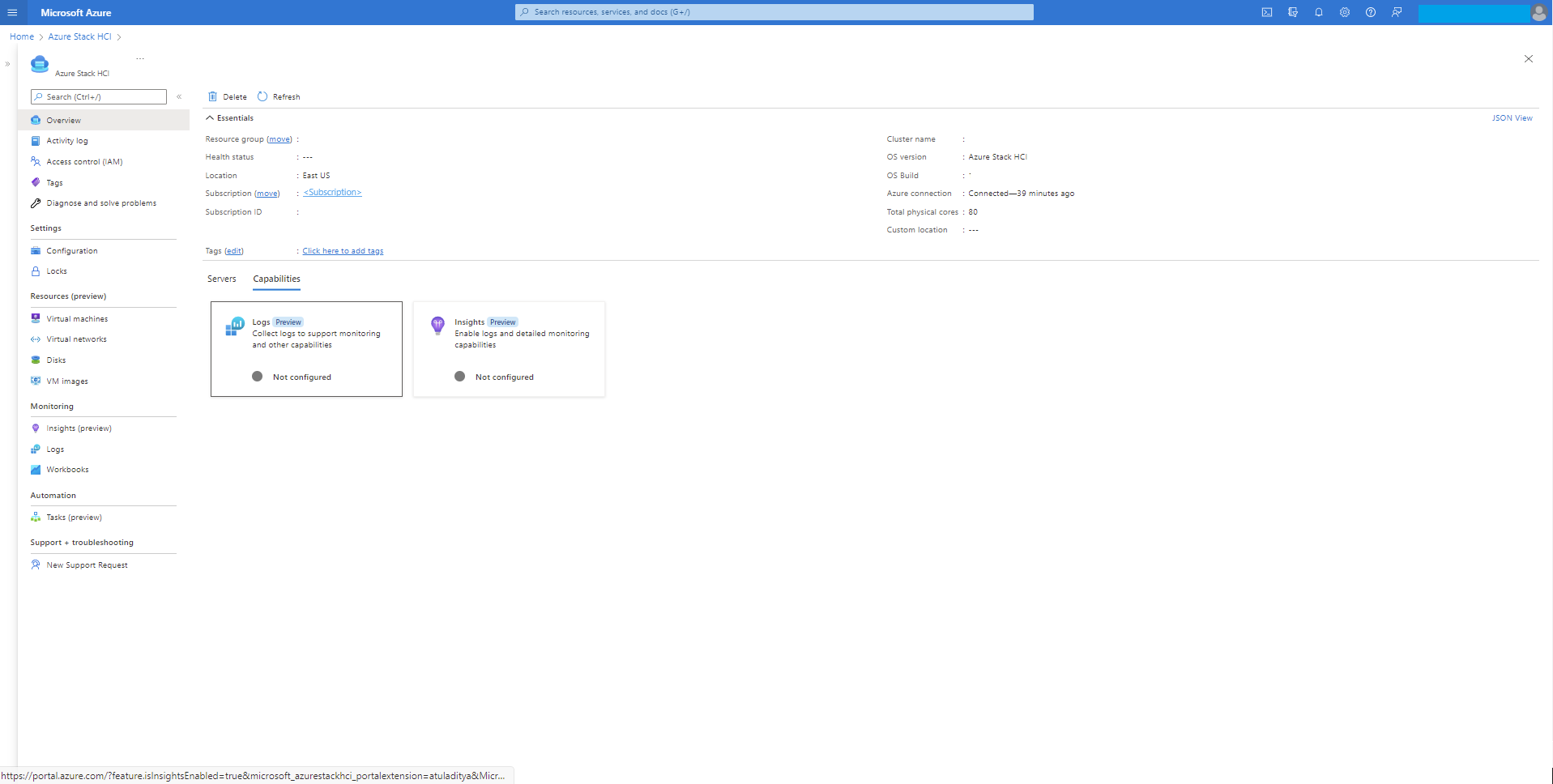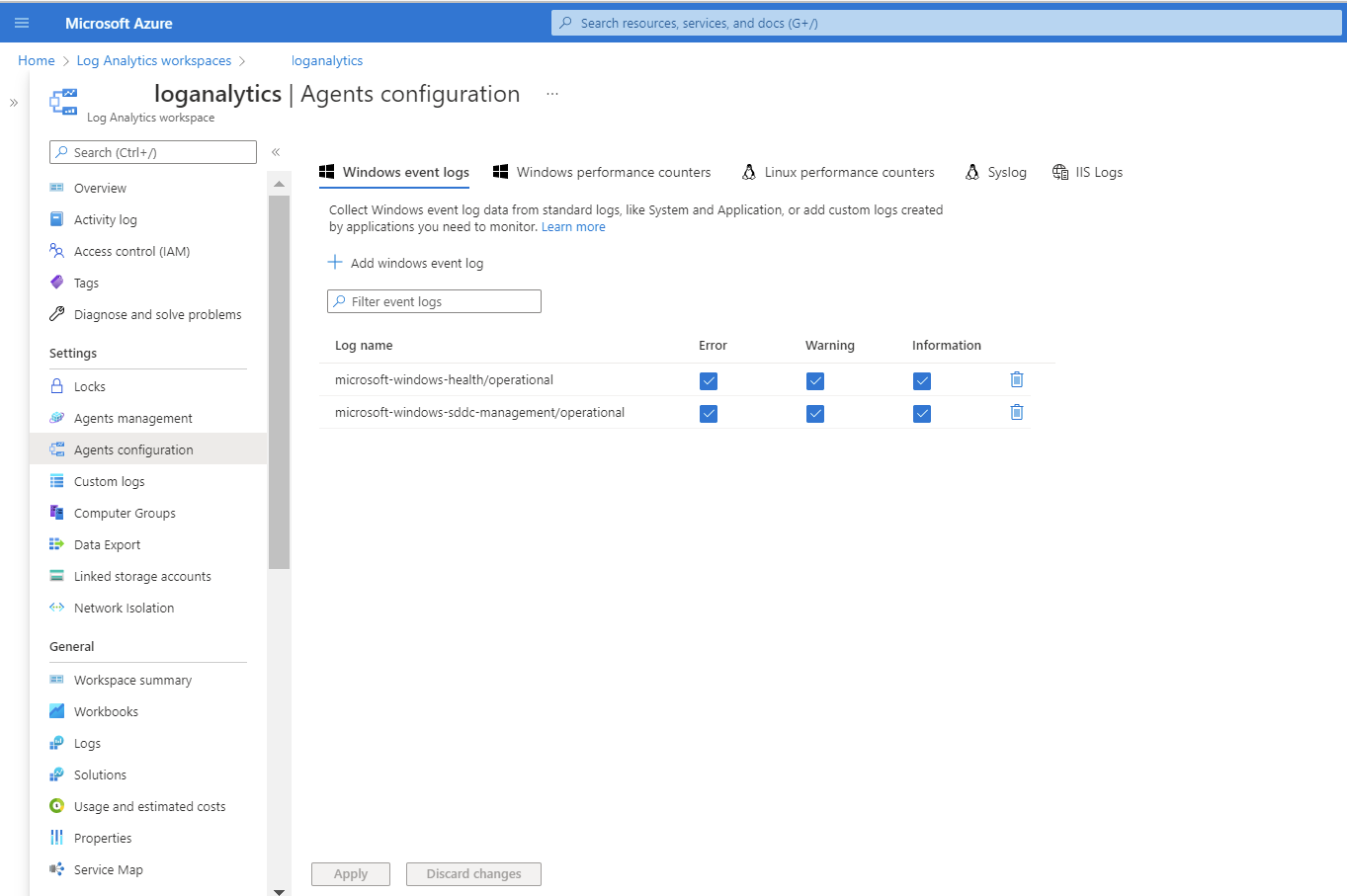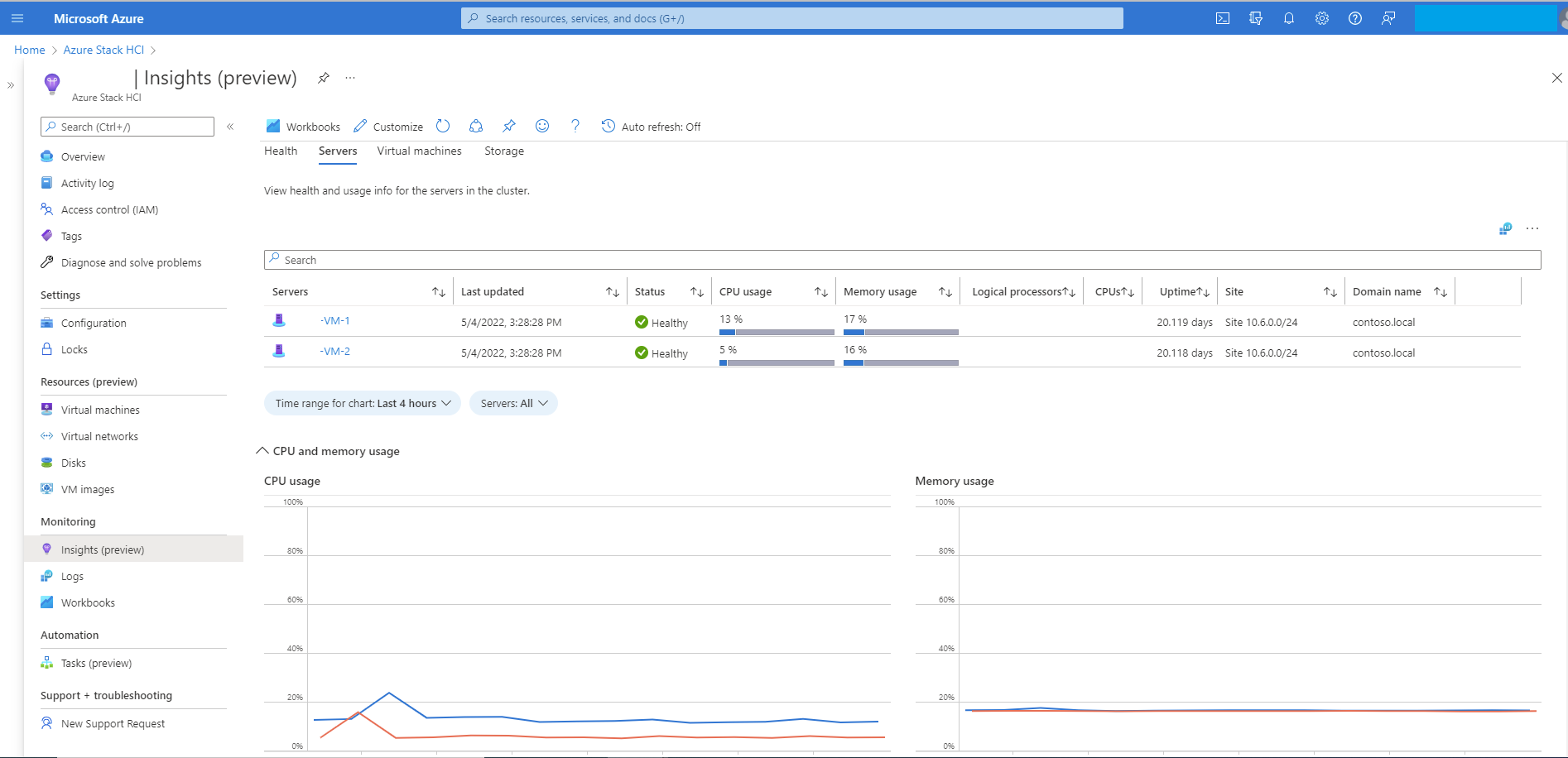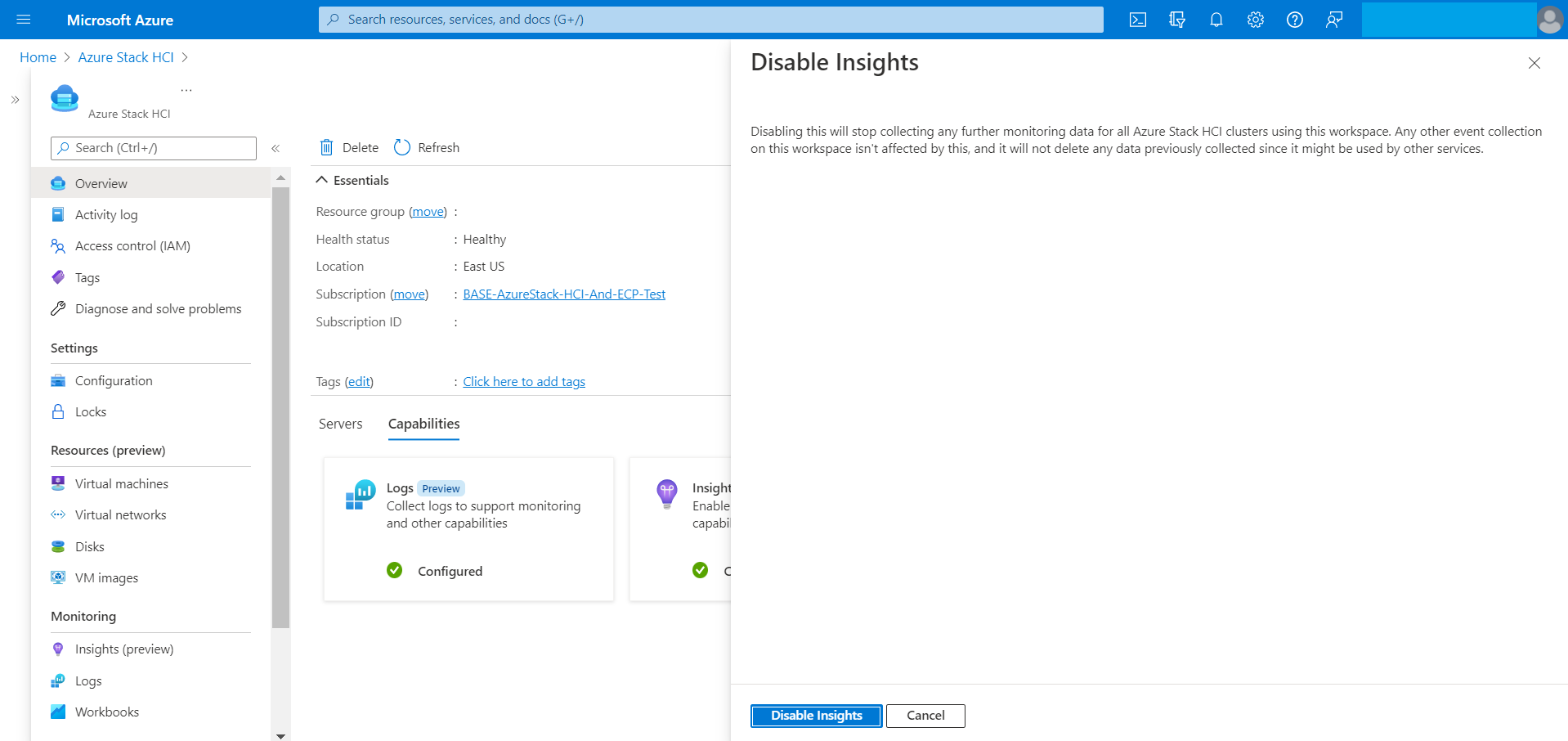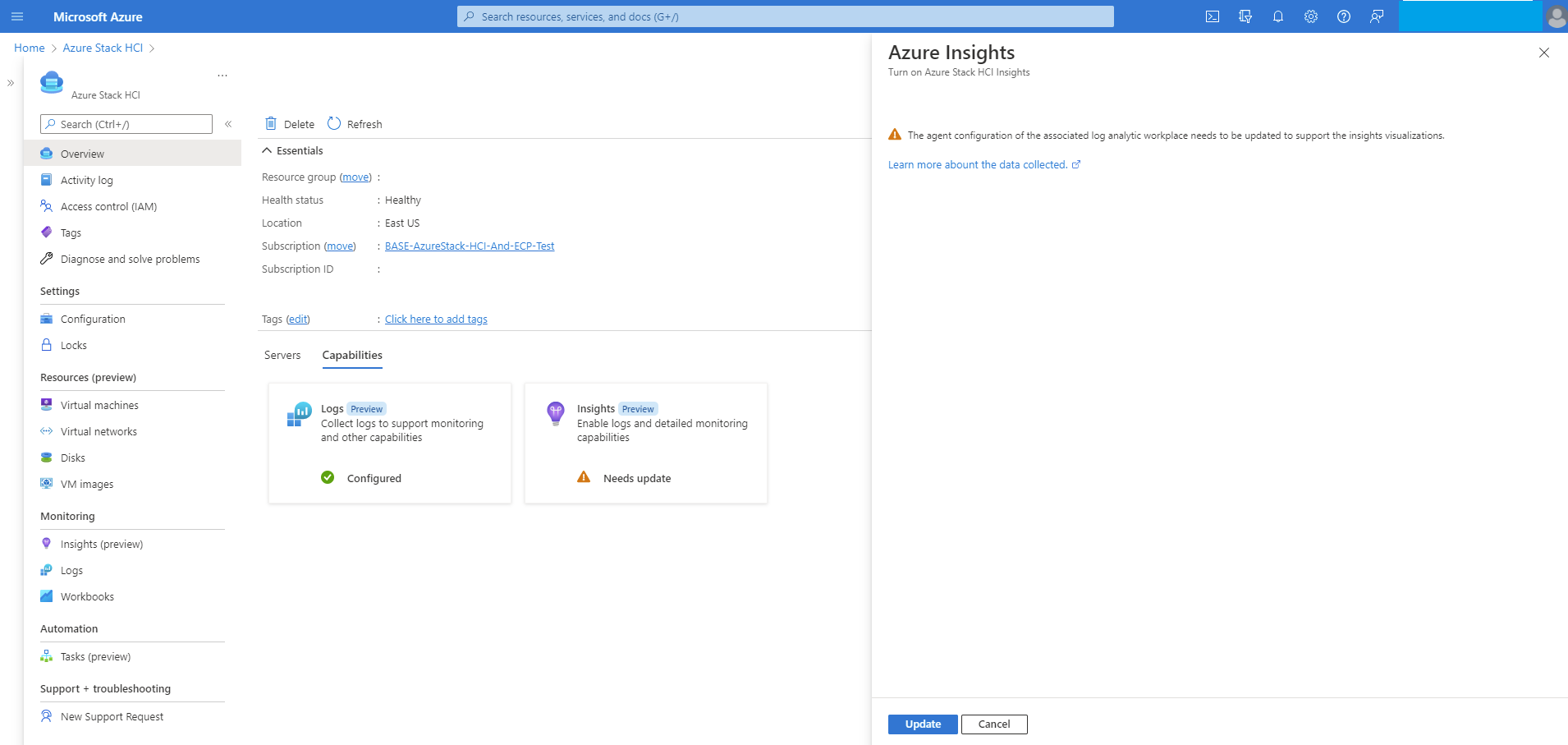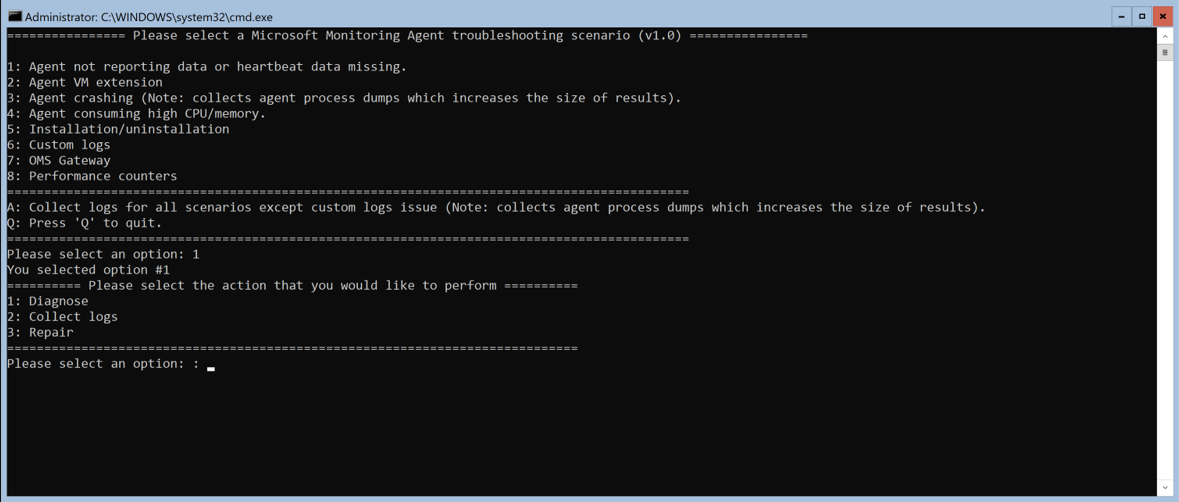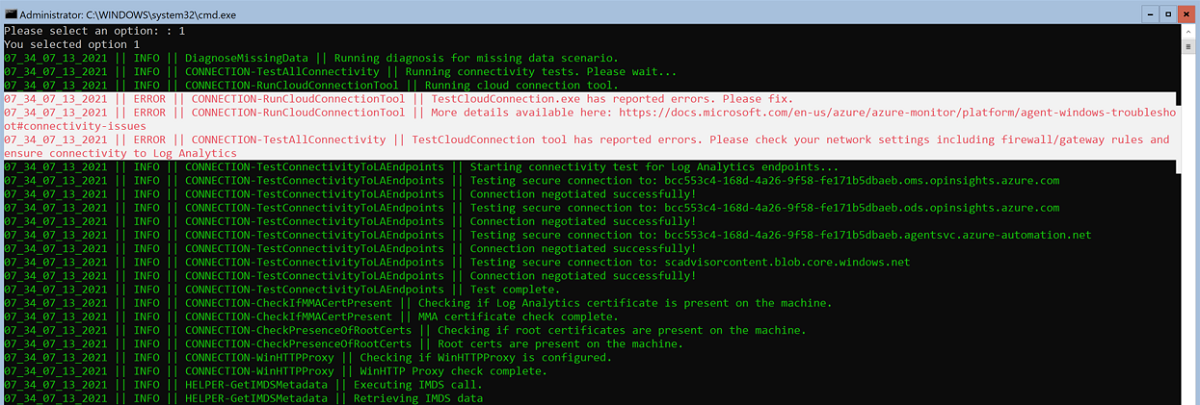Monitorování jednoho clusteru Azure Stack HCI pomocí Přehledů
Platí pro: Azure Stack HCI verze 22H2
Tento článek vysvětluje, jak pomocí Přehledů monitorovat jeden cluster Azure Stack HCI. Informace o několika clusterech Azure Stack HCI najdete v tématu Monitorování několika clusterů Azure Stack HCI pomocí přehledů.
Insights je funkce služby Azure Monitor, která vám rychle pomůže začít monitorovat cluster Azure Stack HCI. Můžete zobrazit klíčové metriky, stav a informace o využití týkající se clusteru, serverů, virtuálních počítačů a úložiště.
Důležité
Pokud jste zaregistrovali cluster Azure Stack HCI a nakonfigurovali přehledy před listopadem 2023, nemusí některé funkce, které používají agenta služby Azure Monitor (AMA), jako je Arc for Servers, VM Insights, Defender for Cloud nebo Sentinel, správně shromažďovat protokoly a data událostí. Pokyny k řešení potíží najdete v části Řešení potíží s clustery zaregistrovanými před listopadem 2023 .
Zaměstnanecké výhody
Přehledy pro Azure Stack HCI nabízejí následující výhody:
Spravuje je Azure. Přehledy spravuje Azure a přistupuje k němu prostřednictvím webu Azure Portal a zajišťuje, že je vždy aktuální. Není potřeba nastavovat databázi ani speciální software.
Škálovatelnost. Přehledy jsou schopné načíst více než 400 sad informací clusteru napříč několika předplatnými současně. Cluster, doména nebo fyzické umístění nemají žádná omezení.
Přizpůsobitelnost. Prostředí Přehledu je postavené na šablonách sešitů služby Azure Monitor. To vám umožní změnit zobrazení a dotazy, upravit nebo nastavit prahové hodnoty, které odpovídají vašim konkrétním limitům, a pak je uložit do sešitu. Pak můžete grafy v sešitech připnout na řídicí panely Azure.
Konfigurace přehledů pro Azure Stack HCI
Požadavky a nastavení pro používání přehledů se liší v závislosti na verzi Azure Stack HCI, kterou máte. Vyberte jednu z následujících karet, kde najdete pokyny k používání přehledů pro vaši konkrétní verzi Azure Stack HCI.
Funkce Insights ve službě Azure Stack HCI verze 22H2 a novější používá AMA, která nabízí významné výhody oproti starší verzi agenta Microsoft Monitoring Agent (MMA) používaného ve službě Azure Stack HCI verze 21H2 a starší. Mezi tyto výhody patří vyšší rychlost, lepší zabezpečení a vynikající výkon. Do AMA můžete připojit nové uzly nebo migrovat existující uzly ze starší verze agenta do AMA.
Doporučujeme upgradovat systém Azure Stack HCI na verzi 22H2 nebo novější, abyste mohli využívat prostředí Přehledy s AMA.
Od kumulativní aktualizace z května 2023 pro Azure Stack HCI verze 22H2 můžete monitorovat místní systémy Azure Stack HCI pomocí přehledů pro Azure Stack HCI.
Požadavky
Tady jsou požadavky pro použití přehledů pro Azure Stack HCI:
Cluster Azure Stack HCI by měl být zaregistrovaný v Azure a s podporou Arc. Pokud jste cluster zaregistrovali 15. června 2021 nebo později, stane se to ve výchozím nastavení. Jinak musíte povolit integraci Azure Arc.
Cluster musí mít nainstalovanou kumulativní aktualizaci azure Stack HCI, verzi 22H2 a kumulativní aktualizaci z května 2023 nebo novější.
Spravovaná identita prostředku Azure musí být povolená. Další informace najdete v tématu Povolení rozšířené správy.
Povolení přehledů
Povolení přehledů vám pomůže monitorovat všechny clustery Azure Stack HCI, které jsou aktuálně přidružené k pracovnímu prostoru služby Log Analytics, a to tím, že poskytuje užitečné metriky stavu. Insights nainstaluje agenta Azure Monitoru a pomůže vám nakonfigurovat pravidla shromažďování dat (DCR) pro monitorování clusteru Azure Stack HCI.
Pokud chcete tuto funkci povolit na webu Azure Portal, postupujte takto:
Na webu Azure Portal přejděte na stránku prostředku clusteru Azure Stack HCI a pak vyberte cluster. Na kartě Schopnosti vyberte Přehledy.
Na stránce Přehledy vyberte Začínáme.
Poznámka:
Tlačítko Začínáme je k dispozici pouze pro Azure Stack HCI verze 22H2 s nainstalovanou kumulativní aktualizací z května 2023 nebo novější a teprve po povolení spravované identity. V opačném případě je toto tlačítko zakázané.
Na stránce konfigurace přehledů vyberte existující řadič domény z rozevíracího seznamu pravidla shromažďování dat. Řadič domény určuje protokoly událostí a čítače výkonu, které je potřeba shromáždit a uložit do pracovního prostoru služby Log Analytics. Přehledy vytvoří výchozí řadič domény, pokud ještě neexistuje. Zahrnuté jsou jenom žádosti o řadiče domény, které jsou povolené pro přehledy.
(Volitelné) Nový řadič domény můžete vytvořit také tak, že na stránce konfigurace Přehledy vyberete Vytvořit nový.
Důležité
Důrazně doporučujeme nevytvořit vlastní řadič domény. DcR vytvořený službou Insights zahrnuje speciální datový proud, který se vyžaduje pro svou operaci. Tento řadič domény můžete upravit tak, aby shromažďovat další data, jako jsou události Systému Windows a Syslog. Řadiče domény vytvořené prostřednictvím instalace AMA budou mít předponu
AzureStackHCI-připojenou s názvem DCR.Na stránce Nové pravidlo shromažďování dat zadejte název předplatného, názvu DCR a koncového bodu shromažďování dat (DCE). Řadiče domény se používají pro přístup ke konfigurační službě pro načtení přidružených řadičů domény pro agenta Azure Monitor. Další informace o DCE najdete v tématu Koncové body shromažďování dat ve službě Azure Monitor.
Poznámka:
Pokud v agentovi používáte privátní propojení, musíte přidat řadiče domény. Další informace o nastavení sítě AMA najdete v tématu Definování nastavení sítě agenta služby Azure Monitor.
Vyberte tlačítko Zkontrolovat a vytvořit.
Pokud se řadič domény ještě nevytvořil pro nesledovaný cluster, vytvoří se jeden s povolenými čítači výkonu a kanálem protokolu událostí Windows.
Podívejte se na poslední obrazovku se souhrnem názvu DCR, počtu protokolů událostí, čítačů výkonu a názvu pracovního prostoru služby Log Analytics, ve kterém se data ukládají. Vyberte Nastavit.
Po výběru možnosti Nastavit budete přesměrováni na stránku Rozšíření , kde uvidíte stav instalace agenta. Konfigurací přehledů se AMA automaticky nainstaluje na všechny uzly clusteru.
Přejděte na stránku prostředku clusteru Azure Stack HCI a vyberte cluster. Přehledy se teď zobrazují jako nakonfigurované na kartě Schopnosti :
Pravidla shromažďování dat
Když povolíte Přehledy na počítači s agentem služby Azure Monitor, musíte zadat řadič domény, který se má použít. Další informace o řadičích domény najdete v tématu Pravidla shromažďování dat ve službě Azure Monitor.
| Možnost | Popis |
|---|---|
| Čítače výkonu | Určuje, jaké čítače výkonu dat se mají shromažďovat z operačního systému. Tato možnost se vyžaduje pro všechny počítače. Tyto čítače výkonu slouží k naplnění vizualizací v sešitu Přehledy. Sešit Insights v současné době používá pět čítačů výkonu – Memory()\Available Bytes, Network Interface()\Bytes Total/secProcessor(_Total)\% Processor Time, RDMA Activity()\RDMA Inbound Bytes/secaRDMA Activity()\RDMA Outbound Bytes/sec |
| Kanál protokolu událostí | Určuje, které protokoly událostí systému Windows se mají shromažďovat z operačního systému. Tato možnost se vyžaduje pro všechny počítače. Protokoly událostí Windows slouží k naplnění vizualizací v sešitu Přehledy. V současné době se data shromažďují prostřednictvím dvou kanálů protokolu událostí Systému Windows: - microsoft-windows-health/operationalmicrosoft-windows-sddc-management/operational |
| Pracovní prostor služby Log Analytics | Pracovní prostor pro ukládání dat Zobrazí se jenom pracovní prostory s přehledy. |
Kanál události
Kanál Microsoft-windows-sddc-management/operational událostí Windows se Microsoft-windows-health/operational přidá do pracovního prostoru služby Log Analytics v protokolech událostí Windows.
Shromažďováním těchto protokolů přehledy zobrazuje stav jednotlivých serverů, jednotek, svazků a virtuálních počítačů. Ve výchozím nastavení se přidá pět čítačů výkonu.
Čítače výkonu
Ve výchozím nastavení se přidává pět čítačů výkonu:
Následující tabulka popisuje čítače výkonu, které jsou monitorovány:
| Čítače výkonu | Popis |
|---|---|
| Memory(*)\Dostupné bajty | Dostupné bajty jsou množství fyzické paměti v bajtech okamžitě dostupné pro přidělení procesu nebo pro použití systému. |
| Síťové rozhraní(*)\Bajty celkem/s | Rychlost odesílání a příjem bajtů přes každý síťový adaptér, včetně rámování znaků. Bajty Celkem/s je součet bajtů přijatých za sekundu a bajtů odeslaných za sekundu. |
| Processor(_Total)% Processor Time | Procento uplynulé doby, kdy všechna procesní vlákna používala procesor ke spouštění instrukcí. |
| Aktivita RDMA(*)\Příchozí bajty RDMA/s | Rychlost dat přijatých přes RDMA síťovým adaptérem za sekundu |
| Aktivita RDMA(*)\Odchozí bajty RDMA/s | Rychlost dat odesílaných přes RDMA síťovým adaptérem za sekundu |
Po povolení přehledů může shromažďování dat trvat až 15 minut. Po dokončení procesu můžete v nabídce Přehledy v levém podokně zobrazit bohatou vizualizaci stavu clusteru:
Zakázání přehledů
Pokud chcete přehledy zakázat, postupujte takto:
Když funkci Insights zakážete, přidružení mezi pravidlem shromažďování dat a clusterem se odstraní a protokoly správy služby Health Service a SDDC se už neshromažďují; stávající data se ale neodstraní. Pokud chcete tato data odstranit, přejděte do pracovního prostoru DCR a Log Analytics a data odstraňte ručně.
Aktualizace přehledů
Dlaždice Přehledy zobrazuje v následujících případech zprávu o aktualizaci :
- Pravidlo shromažďování dat se změní.
- Odstraní se událost stavu z protokolu událostí Systému Windows.
- Odstraní se některý z pěti čítačů výkonu z pracovního prostoru služby Log Analytics .
Pokud chcete znovu povolit přehledy, postupujte takto:
Vyberte dlaždici Přehledy v části Možnosti.
Pokud chcete vizualizace znovu zobrazit, vyberte Aktualizovat .
Migrace z agenta Microsoft Monitoring Agent
Pokud chcete migrovat z agenta Microsoft Monitoring Agent (MMA) na agenta monitorování Azure (AMA), posuňte se dolů na Přehledy.
Vyberte Nainstalovat AMA, otevře se okno konfigurace Přehledy.
Vyberte nebo vytvořte pravidlo shromažďování dat, jak je popsáno výše v části Povolit přehledy .
Agent Azure Monitor a rozšíření Microsoft Monitoring Agent je možné během migrace nainstalovat na stejný počítač. Spuštění obou agentů může vést k duplikaci dat a zvýšení nákladů. Pokud má počítač nainstalované oba agenty, na webu Azure Portal se zobrazí upozornění, že možná shromažďujete duplicitní data, jak je znázorněno na následujícím snímku obrazovky.
Upozorňující
Shromažďování duplicitních dat z jednoho počítače s agentem Azure Monitoru i rozšířením Microsoft Monitoring Agent může vést k dodatečným nákladům na příjem dat z odesílání duplicitních dat do pracovního prostoru služby Log Analytics.
Rozšíření Microsoft Monitoring Agent musíte odebrat sami ze všech počítačů, které ho používají. Před provedením tohoto kroku se ujistěte, že se počítač nespoléhá na žádná další řešení, která vyžadují agenta Microsoft Monitoring Agent. Po ověření, že microsoftMonitoringAgent stále není připojený k vašemu pracovnímu prostoru Služby Log Analytics, můžete MicrosoftMonitoringAgent odebrat ručně přesměrováním na stránku Rozšíření.
Odstraňování potíží
Tato část obsahuje pokyny k řešení problémů s používáním přehledů pro Azure Stack HCI.
Řešení potíží s clustery zaregistrovanými před listopadem 2023
Vydat. V clusterech zaregistrovaných před listopadem 2023 nemusí funkce, které používají AMA ve službě Azure Stack HCI, jako je Arc for Servers, VM Insights, Container Insights, Defender for Cloud a Sentinel, správně shromažďovat protokoly a data událostí.
Příčina: Před listopadem 2023 se registrace clusteru nakonfigurovala tak, aby používala identitu clusteru, zatímco služby, které používají AMA ve službě Azure Stack HCI, vyžadovaly identitu uzlu clusteru pro správnou kolekci protokolů. Kvůli této neshodě došlo k nesprávnému shromažďování protokolů z těchto služeb.
Řešení. Abychom tento problém vyřešili, provedli jsme změnu registrace clusteru HCI pro AMA, aby místo toho používala identitu serveru. Pokud chcete tuto změnu implementovat, proveďte v clusterech zaregistrovaných před listopadem 2023 následující kroky:
- Opravte registraci clusteru. Viz Oprava registrace clusteru.
- Opravte AMA. Viz Oprava AMA.
- Překonfigurujte přehledy pro Azure Stack HCI. Viz Změna konfigurace přehledů pro Azure Stack HCI.
Na webu Azure Portal stránka Insights for Azure Stack HCI automaticky rozpozná změnu v konfiguraci AMA a v horní části stránky zobrazí banner, který vás provede potřebnými akcemi pro pokračování v používání služeb, které se spoléhají na AMA.
Oprava registrace clusteru
Při opravě registrace clusteru postupujte takto:
Na uzly clusteru nainstalujte nejnovější
Az.StackHCImodul PowerShellu. NahraďtelatestversionnejnovějšímAz.StackHCIčíslem verze.Install-Module -Name Az.StackHCI -RequiredVersion {latestversion} -Scope CurrentUser -Repository PSGallery -ForceSpuštěním příkazu pro registraci opravy odeberte klíč regkey:
Register-AzStackHCI -TenantId {TenantID} -SubscriptionId {subscriptionID} -ComputerName {NodeName} -RepairRegistration
Oprava AMA pro Azure Stack HCI
Zvolte jednu z následujících možností pro opravu AMA:
Možnost 1: Odinstalace AMA
Pokud už je AMA aktualizovaný, odinstalujte ho. Pokud chcete odinstalovat AMA, postupujte takto:
Možnost 2: Aktualizace AMA
Pokud chcete aktualizovat AMA, postupujte takto:
Možnost 3: Restartování AMA
Pokud chcete AMA restartovat, postupujte podle těchto kroků na všech uzlech clusteru:
Spuštěním následujícího příkazu zakažte AMA:
cd C:\Packages\Plugins\Microsoft.Azure.Monitor.AzureMonitorWindowsAgent\<agent version number> AzureMonitorAgentExtension.exe disablePo dokončení spustitelného souboru a zastavení všech procesů AMA spusťte následující příkaz a restartujte agenta:
AzureMonitorAgentExtension.exe enable
Možnost 4: Restartování uzlů clusteru
Změna konfigurace přehledů pro Azure Stack HCI
Při změně konfigurace přehledů pro Azure Stack HCI postupujte takto:
Na webu Azure Portal se na stránce Přehledy vašeho clusteru Azure Stack HCI zobrazí v horní části banner, jak je znázorněno na následujícím snímku obrazovky, který vám pomůže znovu nakonfigurovat přehledy a přidružit DCR k uzlům clusteru. Projděte si banner a vyberte Konfigurovat přehledy.
Překonfigurujte DCR. Podle pokynů nakonfigurujte přehledy, jak je uvedeno v tomto článku. Viz Konfigurace přehledů pro Azure Stack HCI.
Řešení potíží s prázdnou stránkou Sešity bez vyplněných dat
Vydat. Zobrazí se prázdná stránka Sešity bez vyplněných dat, jak je znázorněno na následujícím snímku obrazovky:
Možné příčiny. Tento problém může mít několik možných příčin, včetně nedávné konfigurace přehledů, neúplných kroků pro řešení potíží pro clustery zaregistrované před listopadem 2023 nebo selháním správné konfigurace dcR.
Řešení. Pokud chcete tento problém vyřešit, proveďte následující kroky v posloupnosti:
- Pokud jste nedávno nakonfigurovali přehledy, počkejte až hodinu, než AMA shromáždí data.
- Pokud po čekání stále nejsou žádná data, ujistěte se, že jste dokončili všechny kroky uvedené v části Řešení potíží s clustery zaregistrované před listopadem 2023 .
- Ověřte konfiguraci přidruženého řadiče domény. Ujistěte se, že kanály událostí a čítače výkonu jsou přidány jako zdroje dat do přidruženého řadiče domény, jak je popsáno v části Pravidla shromažďování dat.
- Pokud problém přetrvává i po provedení výše uvedených kroků a přesto se nezobrazují žádná data, požádejte o pomoc zákaznickou podporu.
Podrobnější pokyny k řešení potíží najdete v tématu Pokyny k řešení potíží pro agenta služby Azure Monitor.
Vizualizace přehledů
Po povolení přehledů poskytují následující tabulky podrobnosti o všech prostředcích.
Zdravotnictví
Poskytuje chyby stavu v clusteru.
| Metrický | Popis | Jednotka | Příklad |
|---|---|---|---|
| Chyba | Stručný popis chyb stavu. Po kliknutí na odkaz se otevře boční panel s dalšími informacemi. | Bez jednotky | PoolCapacityThresholdExceededed |
| Typ chybujícího prostředku | Typ prostředku, u kterého došlo k chybě. | Bez jednotky | Fond úložiště |
| ID chybujícího prostředku | Jedinečné ID prostředku, u kterého došlo k chybě stavu. | Jedinečné ID | {1245340c-780b-4afc-af3c-f9bdc4b12f8a}: SP:{c57f23d1-d784-4a42-8b59-4edd8e70e830} |
| Závažnost | Závažnost chyby může být upozorňující nebo kritická. | Bez jednotky | Upozorňující |
| Počáteční čas chyby | Časové razítko poslední aktualizace serveru | Datum a čas | 9.4.2022, 12:15:42 |
Server
| Metrický | Popis | Jednotka | Příklad |
|---|---|---|---|
| Servery | Názvy serverů v clusteru. | Bez jednotky | VM-1 |
| Naposledy aktualizované | Datum a čas poslední aktualizace serveru. | Datum a čas | 9.4.2022, 12:15:42 |
| Stav | Stav prostředků serveru v clusteru | Může to být v pořádku, upozornění, kritické a další | V pořádku |
| Využití procesoru | Procento času, po který proces využívá procesor. | Procenta | 56% |
| Využití paměti | Využití paměti procesu serveru se rovná čítači Process\Private Bytes plus velikost dat mapovaných v paměti. | Procenta | 16% |
| Logické procesory | Počet logických procesorů. | Počet | 2 |
| Procesory | Počet procesorů. | Počet | 2 |
| Doba od spuštění | Doba, během které počítač, zejména počítač, funguje. | Časový interval | 2.609 hod. |
| Web | Název lokality, do které server patří. | Název webu | SiteA |
| Název domény | Místní doména, do které server patří. | Bez jednotky | Contoso.local |
Virtuální počítače
Poskytuje stav všech virtuálních počítačů v clusteru. Virtuální počítač může být v jednom z následujících stavů: Spuštěno, Zastaveno, Selhání nebo Jiný (Neznámé, Spuštění, Vytváření snímků, Ukládání, Zastavení, Pozastavení, Obnovení, Pozastaveno).
| Metrický | Popis | Jednotka | Příklad |
|---|---|---|---|
| Servery | Název serveru. | Bez jednotky | Sample-VM-1 |
| Poslední aktualizace | Tím se zobrazí datum a čas poslední aktualizace serveru. | Datum a čas | 9.4.2022, 12:24:02 |
| Celkový počet virtuálních počítačů | Počet virtuálních počítačů v uzlu serveru | Počet | 0 z 0 spuštěných |
| Spuštěno | Počet virtuálních počítačů spuštěných v uzlu serveru | Počet | 2 |
| Zastaveno | Počet virtuálních počítačů zastavených v uzlu serveru | Počet | 3 |
| Neúspěšný | Počet virtuálních počítačů selhal v uzlu serveru. | Počet | 2 |
| Jiný důvod | Pokud je virtuální počítač v jednom z následujících stavů (Neznámý, Spuštěno, Snímek, Ukládání, Zastavení, Pozastavení, Obnovení, Pozastaveno, Pozastaveno), považuje se za "Jiné". | Počet | 2 |
Úložiště
Následující tabulka obsahuje stav svazků a jednotek v clusteru:
| Metrický | Popis | Jednotka | Příklad |
|---|---|---|---|
| Množství | Název svazku | Bez jednotky | ClusterPerformanceHistory |
| Naposledy aktualizované | Datum a čas poslední aktualizace úložiště. | Datum a čas | 14.4.2022, 2:58:55 |
| Stav | Stav svazku. | V pořádku, upozornění, kritické a další. | V pořádku |
| Celková kapacita | Celková kapacita zařízení vbajch | Přijaté | 2.5 GB |
| Dostupná kapacita | Dostupná kapacita v bajtech během sledovaného období. | Přijaté | 20B |
| Iops | Vstupně-výstupní operace za sekundu | Sekundu | 45/s |
| Propustnost | Počet bajtů za sekundu, které služba Application Gateway obsluhovala. | Bajty za sekundu | 5B/s |
| Latence | Doba, kterou trvá dokončení V/V požadavku. | Second | 0.0016 s |
| Odolnost | Kapacita, která se má zotavit z selhání. Maximalizuje dostupnost dat. | Bez jednotky | Třícestné zrcadlo |
| Odstranění duplicit | Proces snížení fyzického počtu bajtů dat, která je potřeba uložit na disk. | K dispozici nebo ne | Ano/Ne |
| Systém souborů | Typ systému souborů. | Bez jednotky | ReFS |
Ceny služby Azure Monitor
Když povolíte vizualizaci monitorování, shromažďují se protokoly z:
- Správa stavu (Microsoft-windows-health/operational)
- Správa SDDC (Microsoft-Windows-SDDC-Management/Operational; ID události: 3000, 3001, 3002, 3003, 3004).
Účtují se vám poplatky na základě ingestovaných dat a nastavení uchovávání dat v pracovním prostoru služby Log Analytics.
Azure Monitor má ceny průběžných plateb a prvních 5 GB na fakturační účet za měsíc je zdarma. Vzhledem k tomu, že ceny se můžou lišit z různých faktorů, jako je oblast Azure, kterou používáte, navštivte cenovou kalkulačku služby Azure Monitor, kde najdete nejaktuálnější výpočty cen.